Come vedere i post a cui hai messo Mi piace su Instagram
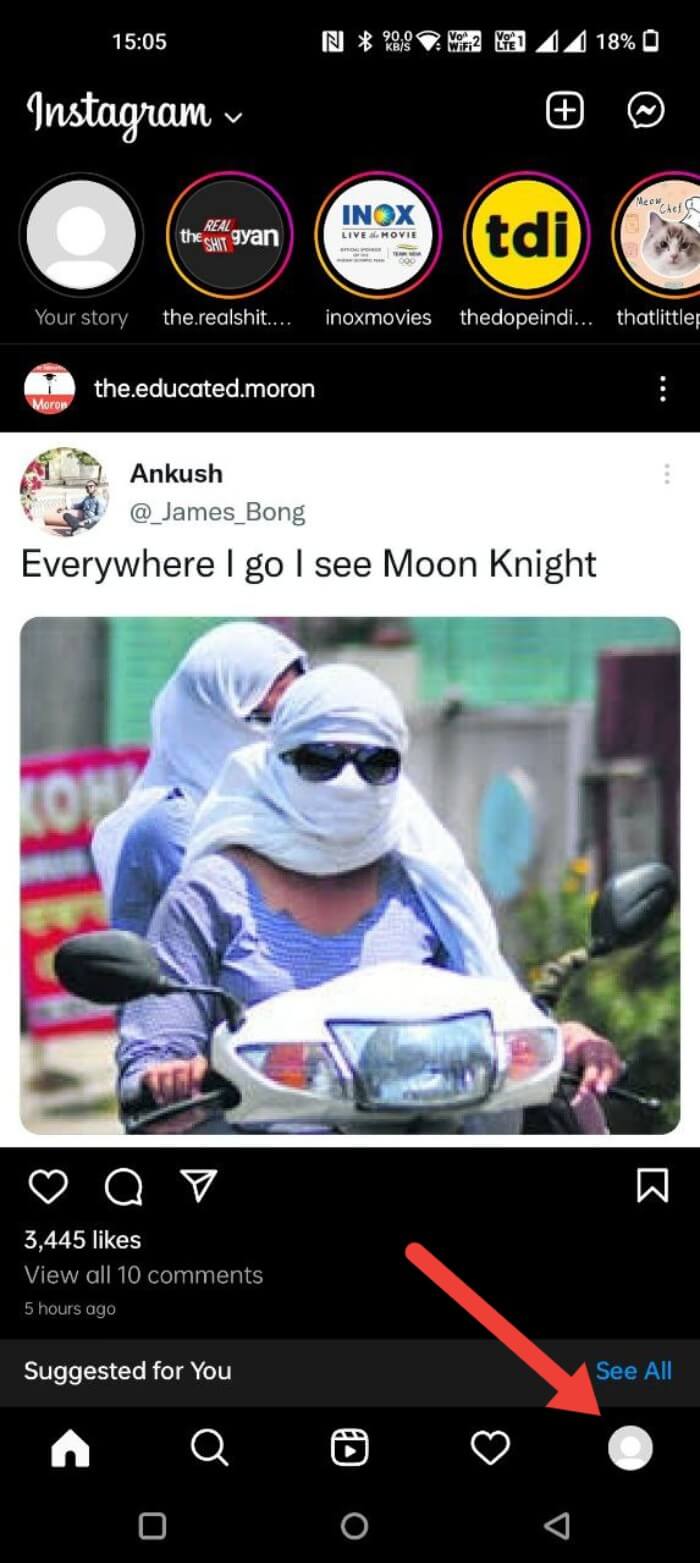
Perché vedere i post a cui hai messo Mi piace è utile
Vedere i post che hai messo Mi piace ti aiuta a:
- Ritrovare contenuti che vuoi rileggere o salvare.
- Trovare account nuovi che vuoi esplorare meglio.
- Rimuovere rapidamente un Mi piace se cambi idea.
Importante: mettere Mi piace non è solo una reazione emotiva; può essere anche un marcatore personale per salvare contenuti temporaneamente.
Sommario rapido dei metodi
- Android/iOS app: Profilo → Menu → La tua attività → Interazioni → Mi piace.
- Desktop (web): nessuna funzione ufficiale; estensioni del browser come Layoutify o scaricare i dati possono aiutare.
- Per rimuovere più Mi piace: dalla lista Mi piace seleziona i post e scegli Annulla Mi piace.
Come vedere i post che hai messo Mi piace su Instagram (Android)
Segui questi passaggi sull’app Android di Instagram per vedere la cronologia dei Mi piace:
Apri l’app Instagram e tocca l’icona del tuo profilo in basso a destra per aprire la scheda Profilo.
Tocca il menu a tre linee orizzontali (☰) in alto a destra.
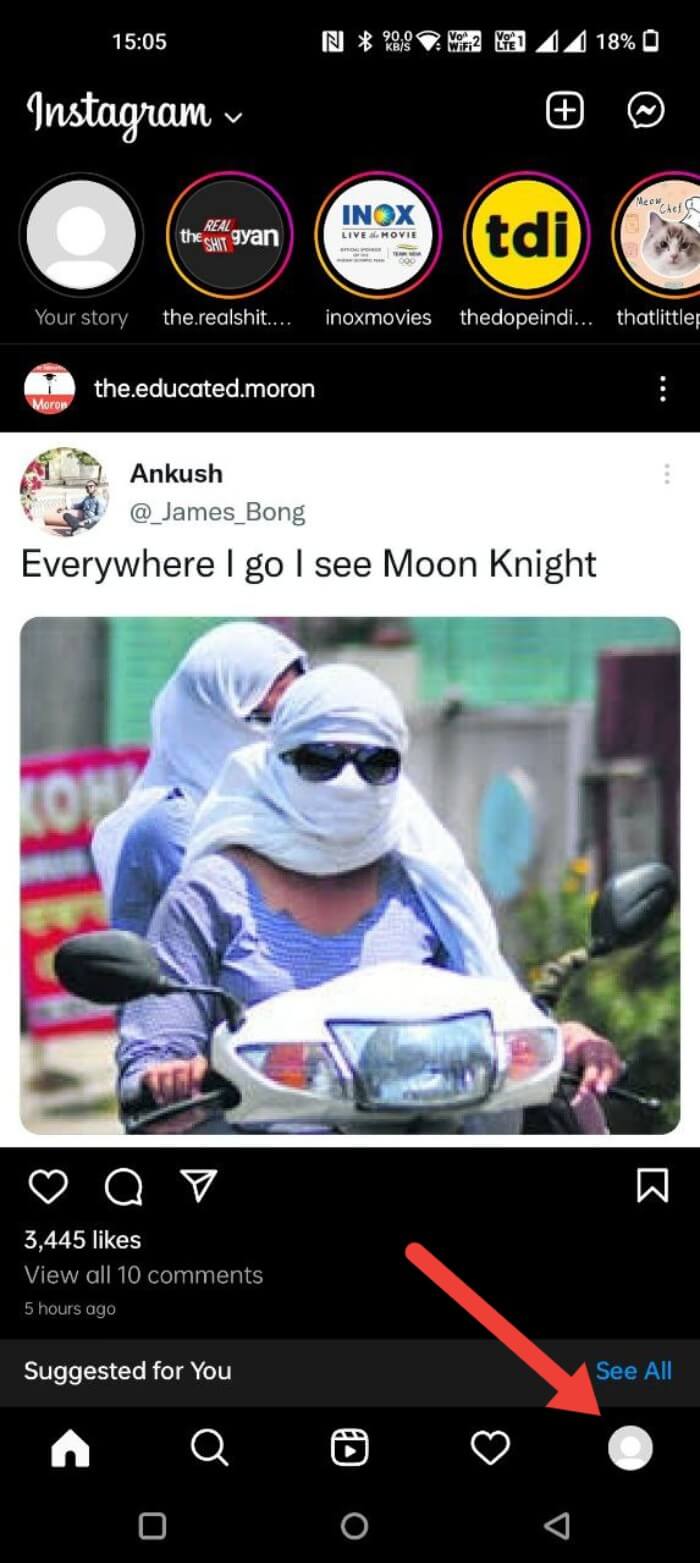
Seleziona “La tua attività”.
Tocca “Interazioni”.
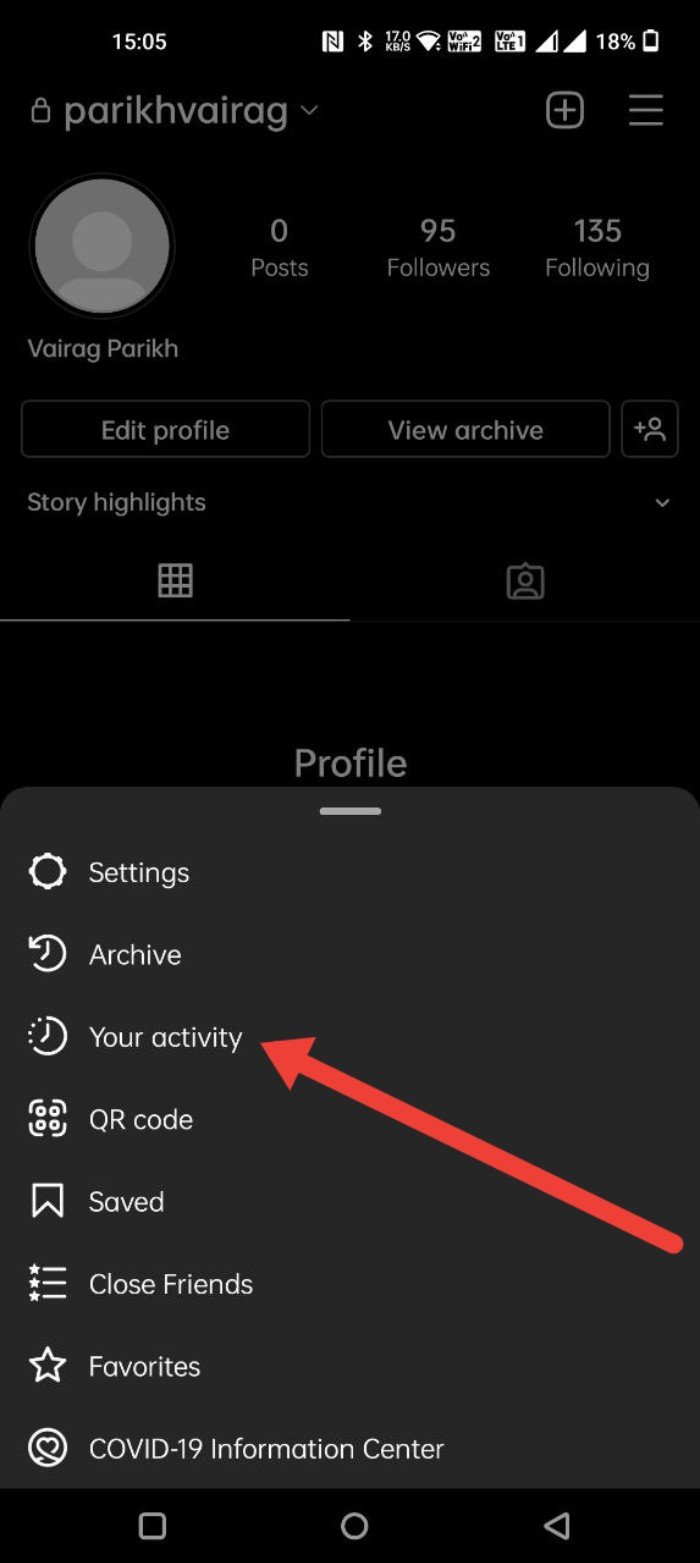
- Tocca “Mi piace” per vedere la lista dei post, reel e video che hai apprezzato.
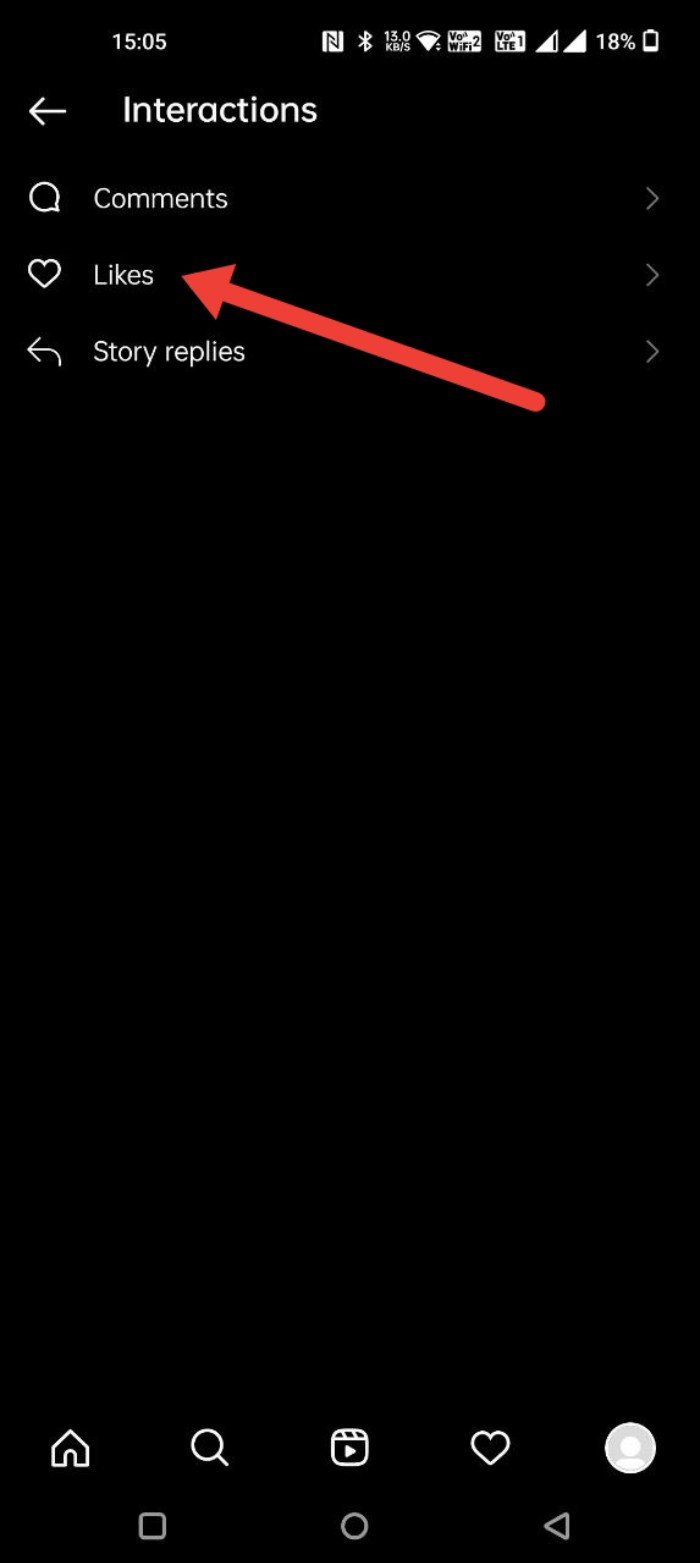
Nota: l’elenco mostra fino alle ultime 300 interazioni di Mi piace; per contenuti più vecchi dovrai cercarli manualmente.
Come vedere i post che hai messo Mi piace su Instagram (iOS)
La procedura su iPhone è molto simile a quella di Android:
Apri l’app Instagram e tocca l’icona del tuo profilo in basso a destra.
Tocca il menu a tre linee (☰) in alto a destra.

Seleziona “La tua attività”.
Tocca “Interazioni”.
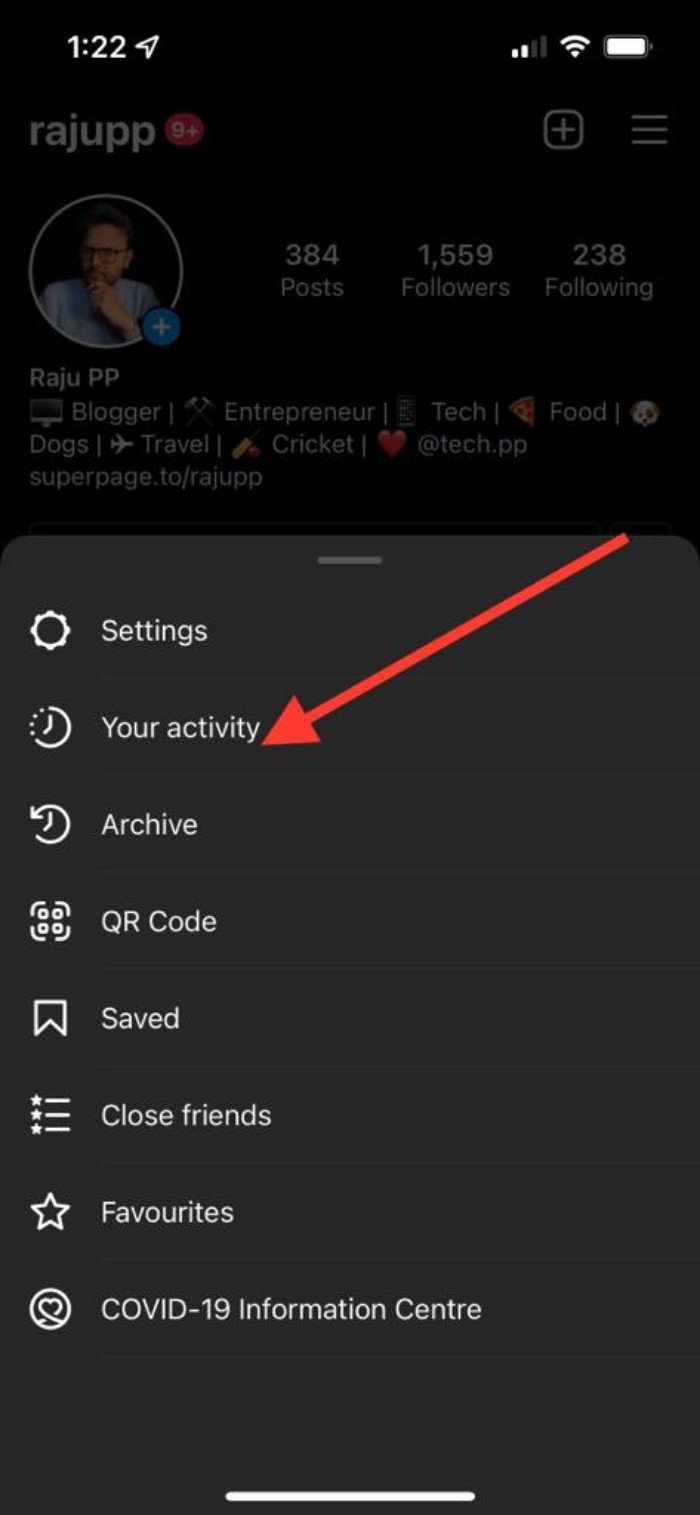
- Tocca “Mi piace” per visualizzare i post che hai apprezzato. Puoi ordinare i risultati dal più recente al più vecchio o viceversa.
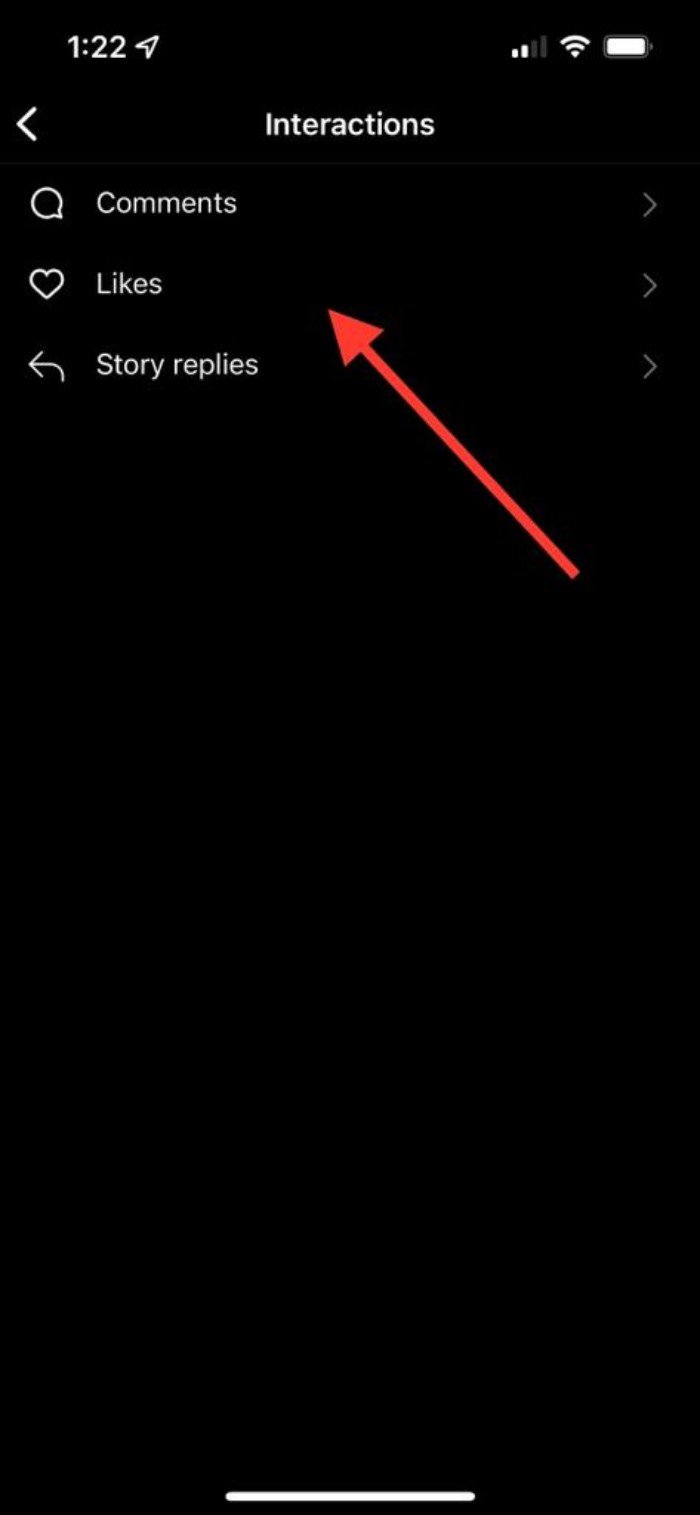
Come vedere i post che hai messo Mi piace su Instagram dal PC (browser desktop)
La versione web di Instagram ha funzionalità limitate e non fornisce una scheda “Mi piace” equivalente alle app mobile. Ecco le opzioni praticabili su desktop:
- Usare estensioni del browser che aggiungono funzionalità (es. Layoutify per Chrome/Chromium).
- Scaricare una copia dei tuoi dati Instagram dal Centro privacy (vedi sezione alternativa).
- Scorrere manualmente il profilo dei singoli account se ricordi dove avevi messo Mi piace.
Uso dell’estensione Layoutify per vedere i Mi piace su Instagram Web
Layoutify è un’estensione che modifica l’interfaccia di Instagram.com e può esporre una vista con gli elementi che hai apprezzato. Procedura:
- Apri la pagina dell’estensione Layoutify (Chrome Web Store) e fai clic su “Aggiungi a Chrome”.
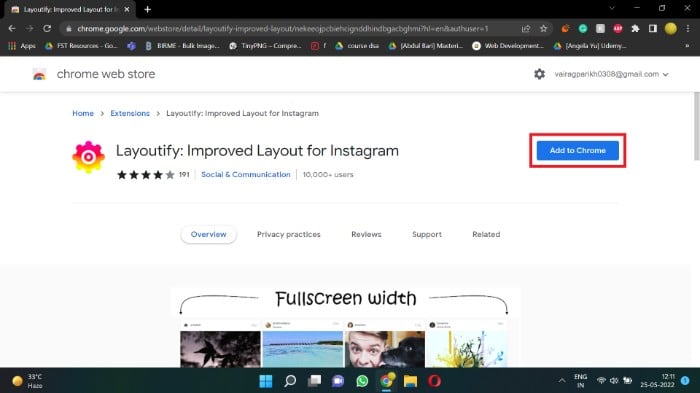
- Conferma con “Aggiungi estensione”.
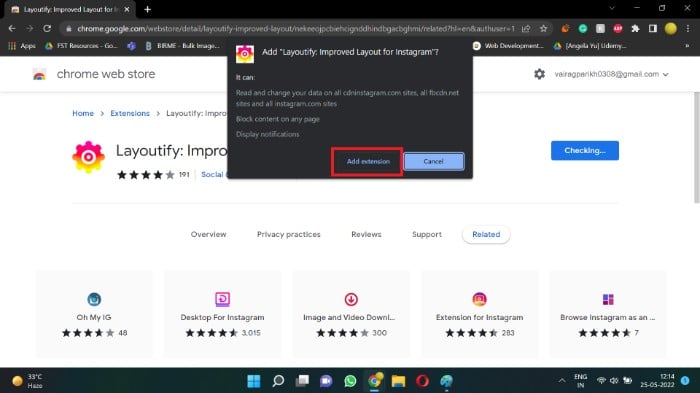
- Dopo l’installazione, visita Instagram.com: noterai un layout diverso. Cerca l’icona o il menu aggiuntivo fornito dall’estensione e seleziona la vista Mi piace.
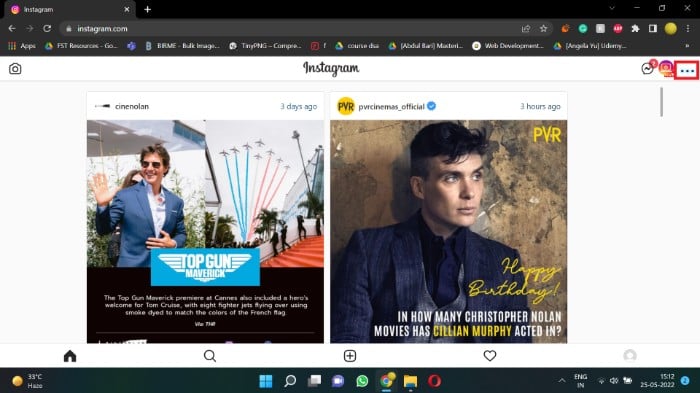
Avvertenza: le estensioni sono strumenti di terze parti. Controlla le autorizzazioni prima di installare e usa solo componenti affidabili.
Alternative ufficiali e non ufficiali per visualizzare i Mi piace
- Scarica i tuoi dati Instagram (Centro privacy) e cerca la cronologia delle interazioni nel file JSON/HTML.
- Usa app o servizi di terze parti con attenzione (possono richiedere accesso al tuo account).
- Estensioni browser come Layoutify (solo per funzionalità visive).
Mini-metodologia per scegliere l’opzione giusta:
- Se vuoi solo rivedere gli ultimi Mi piace: usa l’app mobile.
- Se vuoi analizzare storicamente o esportare dati: scarica i dati da Instagram.
- Se lavori da desktop e vuoi comodità: valuta un’estensione attendibile, ma pesane rischi e permessi.
Come annullare più Mi piace contemporaneamente (bulk unlike)
Sulla app mobile puoi rimuovere più Mi piace in modo rapido:
- Vai in Profilo → Menu → La tua attività → Interazioni → Mi piace.
- Tocca a lungo su un post per entrare nella modalità di selezione.
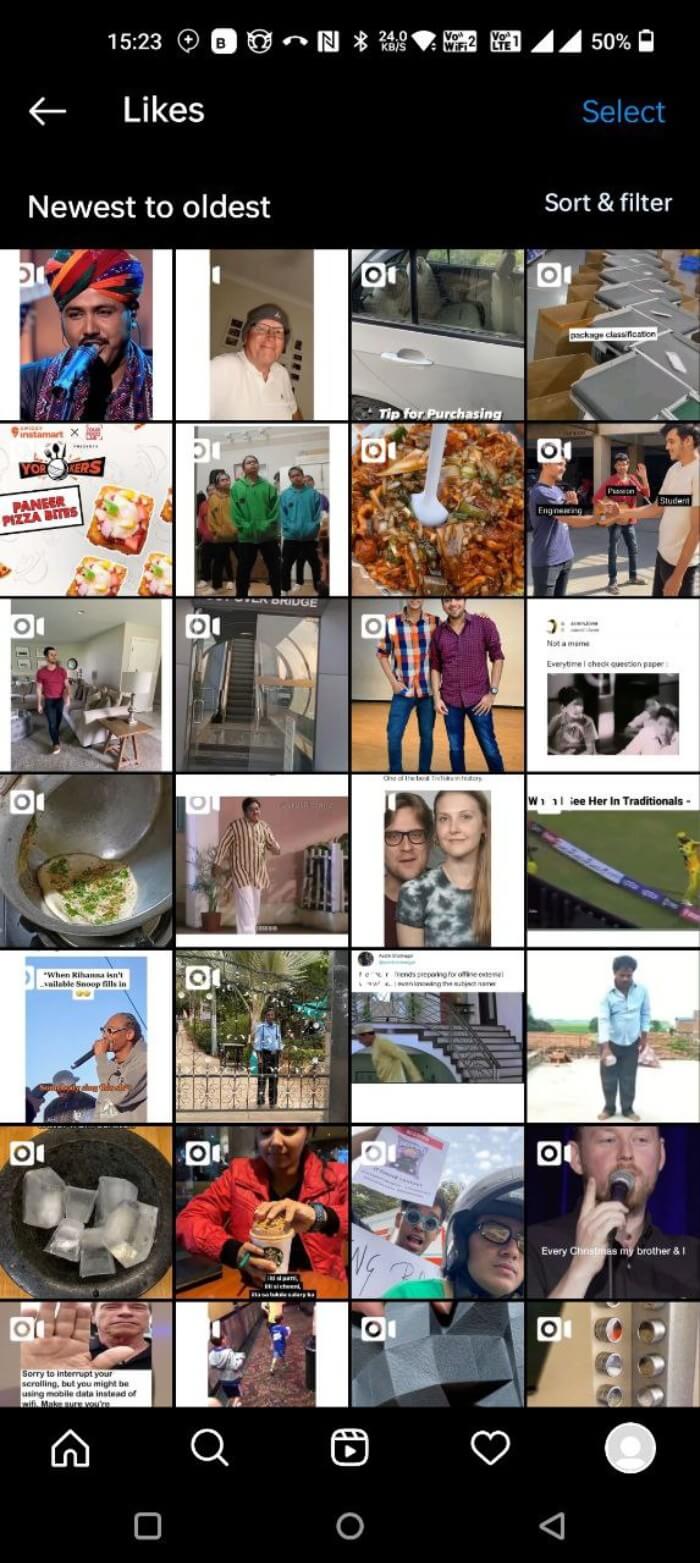
- Seleziona gli altri post che vuoi annullare toccandoli.
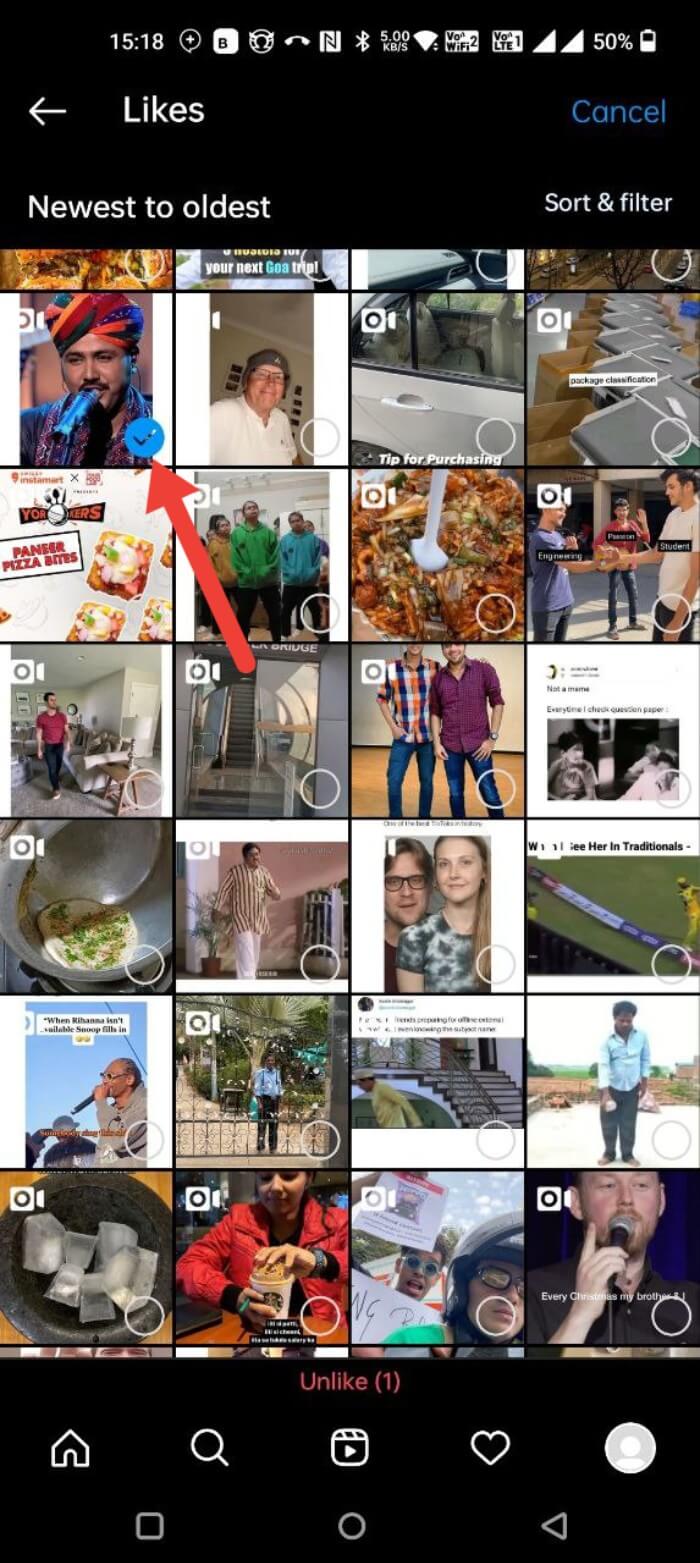
- Tocca “Annulla Mi piace” (Unlike) per rimuoverli tutti insieme.
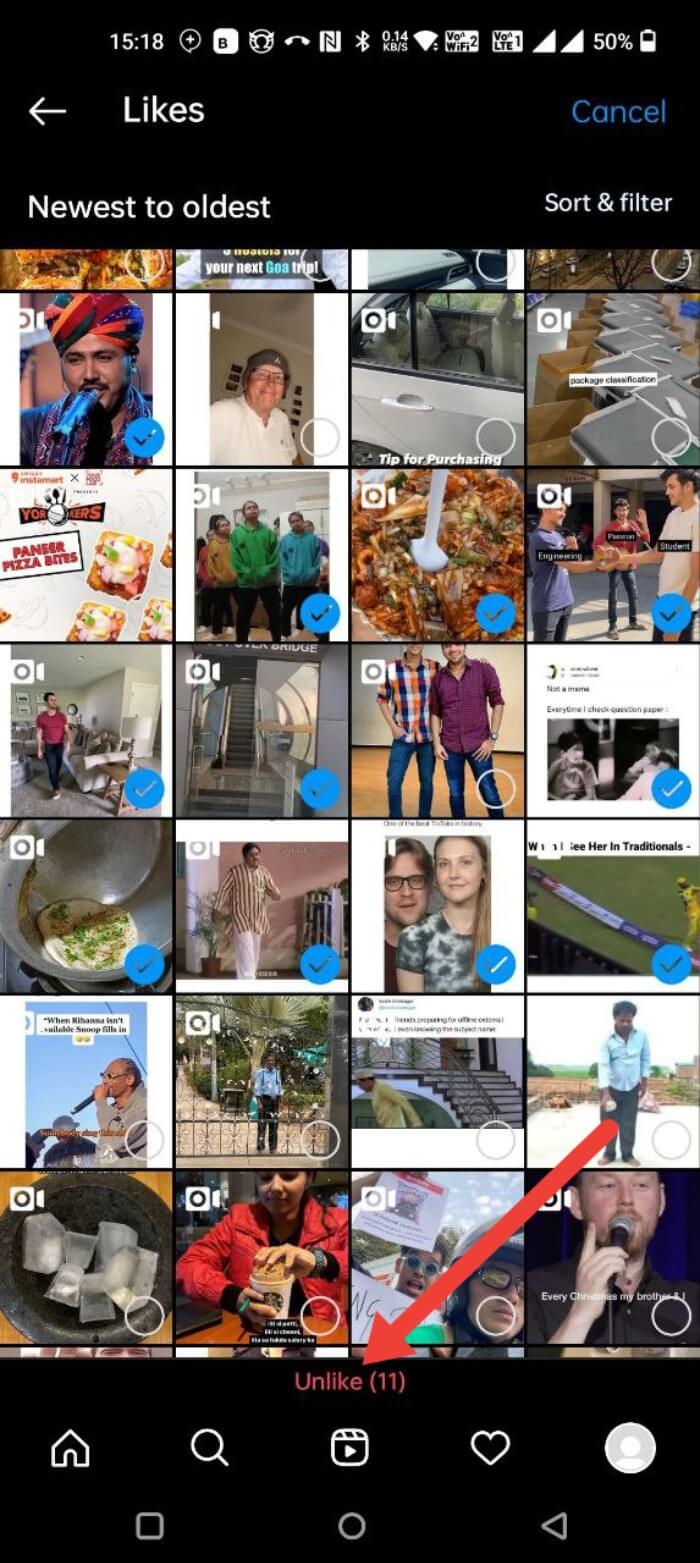
- Controlla che l’operazione sia andata a buon fine: l’icona a forma di cuore sui post non deve essere piena.
Suggerimento operativo: lavora in piccoli gruppi (10–50) per evitare errori e riconsiderazioni impulsive.
Procedura rapida (playbook) per un clean-up dei Mi piace
Obiettivo: rimuovere Mi piace vecchi o non rilevanti in 30–60 minuti.
- Apri Profilo → La tua attività → Interazioni → Mi piace.
- Ordina dalla data più vecchia o più recente, a seconda della tua priorità.
- Scorri e seleziona in blocchi (10–20 elementi).
- Annulla Mi piace per i blocchi selezionati.
- Verifica casualmente alcuni post per assicurarti che non hai rimosso Mi piace importanti.
- Se necessario, salva i post che vuoi tenere in una raccolta invece di lasciare il Mi piace.
Checklist rapida:
- Ho ordinato per data.
- Ho selezionato gruppi ridotti.
- Ho salvato i post importanti in Raccolte.
- Ho verificato dopo l’operazione.
Sicurezza e privacy: cosa considerare
Importante: alcune soluzioni non ufficiali richiedono l’accesso al tuo account. Prima di concedere permessi:
- Controlla lo sviluppatore e le recensioni dell’app/estensione.
- Evita servizi che richiedono la tua password Instagram (usa OAuth quando possibile).
- Considera di abilitare l’autenticazione a due fattori (2FA) per proteggere l’account.
Note sulla privacy/GDPR (utenza in UE): scaricare i tuoi dati tramite lo strumento ufficiale Instagram è il modo più conforme per ottenere una copia delle interazioni, perché usa le API ufficiali e controlli sulle richieste.
Come scaricare i tuoi dati Instagram (metodo ufficiale)
- Vai su Instagram (app o web) → Impostazioni → Sicurezza → Scarica dati.
- Inserisci l’email dove ricevere il file.
- Attendi la notifica; Instagram preparerà un archivio con foto, commenti e dati delle attività.
- Scarica l’archivio e cerca i file JSON/HTML relativi alle interazioni.
Vantaggi: non richiede strumenti di terze parti e ti dà una copia completa delle tue attività. Limiti: il processo può richiedere ore o giorni e l’archivio non è sempre facilmente leggibile senza strumenti di parsing.
Rischi delle soluzioni non ufficiali
- Esposizione delle credenziali se inserite manualmente.
- Possibile violazione delle policy Instagram che potrebbe portare a blocchi o limitazioni temporanee.
- Estensioni mal mantenute potrebbero smettere di funzionare quando Instagram aggiorna l’interfaccia.
Mental model: quando usare l’app vs il web vs il download dati
- App mobile: azioni veloci, gestione quotidiana, bulk unlike.
- Desktop + estensioni: comodo per scorrere su schermo grande ma meno ufficiale.
- Download dati: adatto per analisi storica, auditing o per esportare i tuoi contenuti.
Ruoli: checklist personalizzate
Influencer/creatore
- Obiettivo: capire quali contenuti ispirano engagement.
- Azioni: usa Insights per misurare i post più apprezzati; conserva i post concorrenti nelle Raccolte.
- Sicurezza: non condividere password con manager esterni; usa 2FA.
Manager di brand
- Obiettivo: monitorare attività del brand e rimuovere Mi piace non voluti.
- Azioni: usa account aziendale, Insights e scarica dati per report mensili.
- Processi: approvazione interna prima di grandi pulizie sui Mi piace.
Utente personale
- Obiettivo: pulizia e organizzazione.
- Azioni: seleziona Mi piace non rilevanti e usa Raccolte per salvare ciò che vuoi conservare.
Domande frequenti (FAQ)
Quanti post a cui hai messo Mi piace puoi vedere?
Instagram mostra fino alle ultime 300 foto e video a cui hai messo Mi piace. Per trovare Mi piace più vecchi, devi cercare i post manualmente o usare il file dei dati se disponibile.
L’ordine dei Mi piace è confuso?
No. L’ordine si basa sul momento in cui hai messo Mi piace: puoi vedere dal più recente al più vecchio o viceversa.
Come nascondere il conteggio dei Mi piace su Instagram?
- Vai al tuo Profilo → Menu → Impostazioni → Privacy → Post
- Attiva “Nascondi conteggio Mi piace e visualizzazioni”.
Questo nasconde i conteggi ai visitatori dei post per ridurre distrazioni dovute ai numeri.
Come si mette Mi piace a un post?
Puoi toccare due volte il post oppure toccare l’icona a forma di cuore sotto il contenuto. Ripetendo l’azione puoi annullare il Mi piace.
Come rendere il mio account Instagram più sicuro?
- Abilita l’autenticazione a due fattori (2FA).
- Usa password uniche e complesse.
- Controlla le sessioni attive in Impostazioni → Sicurezza → Attività di accesso.
Come trovare i miei post più apprezzati?
Se hai un account Creator o Business, usa Insights sul profilo: vai su Insights → Contenuti e attività → Top Posts e ordina per Mi piace o copertura.
Perché non vedo i post che ho messo Mi piace?
Instagram ha riorganizzato le schermate di attività in passato. Per visualizzarli ora apri Profilo → Menu → La tua attività → Interazioni → Mi piace. Se non compaiono ancora, verifica la versione dell’app e aggiorna l’app store.
Esempi di casi in cui il metodo fallisce e contromisure
Caso: l’app non mostra “Mi piace” dopo aggiornamento.
- Contromisura: aggiorna l’app; disconnetti e riconnetti l’account; svuota la cache dell’app su Android.
Caso: vuoi i Mi piace antecedenti alle ultime 300.
- Contromisura: scarica i dati di Instagram e cerca i file delle interazioni.
Caso: non vuoi usare estensioni per motivi di privacy.
- Contromisura: lavora dall’app mobile o usa il download dati ufficiale.
Decisione rapida (diagramma)
flowchart TD
A[Ho bisogno dei Mi piace?] --> B{Usi smartphone o PC?}
B --> |Smartphone| C[Usa app: Profilo -> Menu -> La tua attività -> Interazioni -> Mi piace]
B --> |PC| D{Accetti estensioni?}
D --> |Sì| E[Installa Layoutify e cerca Mi piace]
D --> |No| F[Scarica i dati da Impostazioni -> Sicurezza -> Scarica dati]
F --> G[Estrai e cerca il file delle interazioni]Fattori chiave e numeri (fact box)
- Base utenti: oltre 2,4 miliardi di utenti attivi mensili (dato piattaforma globale).
- Limite visuale: l’interfaccia mostra le ultime 300 interazioni di Mi piace nell’elenco rapido.
- Metodo più affidabile per dati completi: download ufficiale dei tuoi dati da Instagram.
Linea d’azione consigliata (sintesi operativa)
- Per controlli veloci: usa l’app mobile e la lista Mi piace.
- Per analisi o esportazione: scarica i dati ufficiali.
- Per comodità desktop: usa estensioni solo se fidate.
- Per sicurezza: attiva 2FA e limita accessi di terze parti.
Galleria di casi limite
- Utente con account saturi di Mi piace: procedere a blocchi di 10–20 per evitare rimozioni accidentali.
- Account gestiti da team: creare policy interna prima di effettuare pulizie massive.
- Privacy-sensitive: evitare estensioni e preferire download dati.
Piccolo glossario
- Mi piace: reazione rapida a un post; indicata dall’icona a forma di cuore.
- La tua attività: sezione del profilo che mostra cronologia delle interazioni.
- 2FA: autenticazione a due fattori, misura di sicurezza che richiede un secondo passaggio oltre la password.
Test di accettazione rapidi (per operazioni bulk)
- Dopo un bulk unlike, controllare almeno 10 post selezionati per confermare la rimozione del cuore pieno.
- Verificare che i post salvati nelle Raccolte siano ancora accessibili.
Note finali e raccomandazioni
- Usa la funzione nativa dell’app quando possibile; è la più sicura e semplice.
- Evita di inserire la password in siti o app non ufficiali.
- Considera l’uso delle Raccolte per conservare post importanti invece di lasciarli semplicemente con Mi piace.
Riferimenti rapidi:
- Scaricare i dati Instagram: Impostazioni → Sicurezza → Scarica dati
- Nascondere i conteggi Mi piace: Impostazioni → Privacy → Post → Nascondi conteggi
Sommario: la maniera più semplice per vedere i post a cui hai messo Mi piace è usare l’app Android o iOS: Profilo → Menu → La tua attività → Interazioni → Mi piace. Per esigenze più avanzate usa il download dati ufficiale o, con cautela, estensioni desktop. Mantieni sempre alta l’attenzione sulla sicurezza quando concedi permessi ad app di terze parti.



